具体情况请参照下图: 中兴ADSL831 telnet192.168.1.1登陆到ADSL831 pat按回车 pataddpatinpppoe4662/tcp192.168.1.5按回车 pathome按回车 save按回车 然后ADSL831会自动重新启动 解释一下192.168.1.5是局域网内部的请看如下
具体情况请参照下图:
中兴ADSL831
telnet192.168.1.1登陆到ADSL831
>>
>>pat按回车
>pat>addpatinpppoe4662/tcp192.168.1.5按回车
>pat>home按回车
>>save按回车
然后ADSL831会自动重新启动
解释一下192.168.1.5是局域网内部的IP地址
如果你的电脑的IP地址是192.168.1.10的话
就把192.168.1.5换成192.168.1.10就可以了
如何设置831
先要把831的内置软件刷到2.74版本,
从下载(如何刷在说明里面有)
831出厂设置的以太网口IP地址是192.168.1.1,为了能用telnet访问到831,我们现在先把一台电脑的地址设置为192.168.1.2(192.168.1.2至192.168.1.254都可以)
使用ping192.168.1.1看看能不能访问到831,没问题的话继续
telnet192.168.1.1,如果你刚刷好软件,是没有密码的,
没有刷过的原厂密码是adsl831接着我们已经登陆到了831上,
它的提示符是这样的
>>
接着我们做快速设置
>>quick回车
系统就会问你用那种方式连接广域网,我们选pppoe,打pe就可以了。
系统又问EthernetIp:我们打192.168.1.1(一定要打)
接着问子网掩码subnetmask:我们打255.255.255.0
VPI:8(这个值每个地方都有些不同,你问电信局或跟你同一个小区里装宽带的人)
VCI:81(这个值每个地方都有些不同,你问电信局或跟你同一个小区里装宽带的人)
(注意:的这两个VPI,VCI值不正确的话不能上网)
Authentication(验证方式),我们打p,
接着问我们用户名:你的宽带账号,就是你拨号时用的用户名
密码:你拨号时用的密码
重复密码:你拨号时用的密码
好了,接下来系统就将我们刚刚设置的值都列出来供核对。
检查无误以后,就可以按y保存所有的设置。
系统又问我们是否要继续快速设置,回答n
我们现在做最后的关键命令
save不然我们就白辛苦了。
这时831就开始重启了。
那我们的Telnet连接自然会断掉,等831重启好了以后,
我们继续telnet上去,
用show的命令看看现在的情况,
没什么问题的话,我们已经可以看到pppoeintece的ip地址了。
那就恭喜你啦,你的831已经自己拨号上网了。
如果你看到的ip地址是几个???,说明没有获取到IP地址
那就请你拔掉831的电源,再插上,就可以了。
经过这么一番设置,我们只要在电脑那里的TCP/IP设置里设一下就好了。
IP:可以从192.168.1.2到192.168.1.254
子网掩码:255.255.255.0
默认网关:192.168.1.1
DNS:202.96.209.5
202.96.209.133
好了,你的电脑可以开始冲浪了。中兴ADSL831恢复出场设置
>>deult按回车
>>save按回车



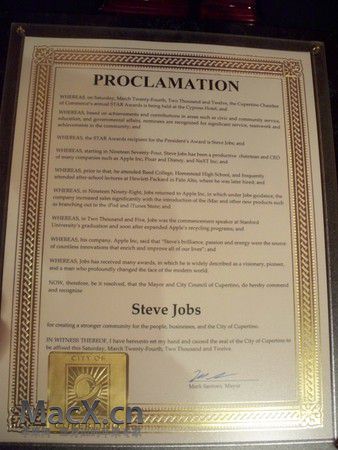


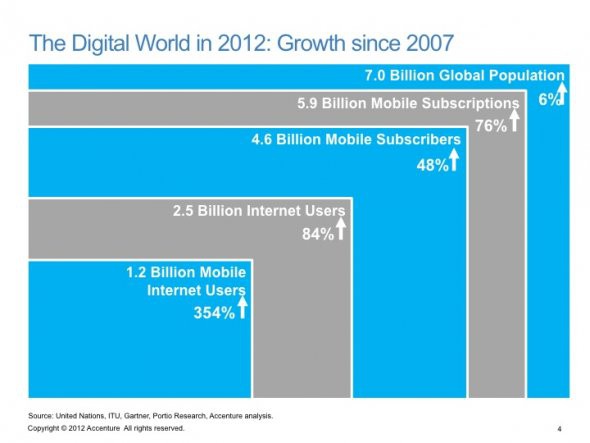
新闻热点
科博会
3G手机
Android
物联网
乐Phone
移动商务
社交网站
IT高管离职潮
智能手机
iPhone
手机安全
低碳经济
平板电脑
互联网电视
磊科路由器设置三网融合
3D产业
创业板
3G
网络视频版权
物联网
云计算
SOA
数据库
操作系统
云计算
Web安全
Sniffer
信息安全
网络安全
上网本
UMPC
MID
威盛
紫光
用友
TCL
oracle
微软
金蝶
英特尔
IBM
海尔
方正
神州数码
明基
AMD
宏碁
android专区
负载均衡
商业智能
动态基础架构
由器
手机实名制
平板电脑
华为
云安全
erp
sns
华为
cebook
云存储
ipv6
金网
大连软交会
2011台北电脑展
seo教程
金网
tags:磊科路由器设置